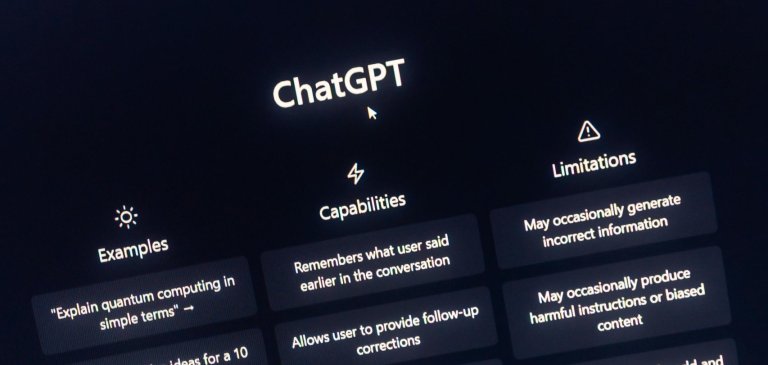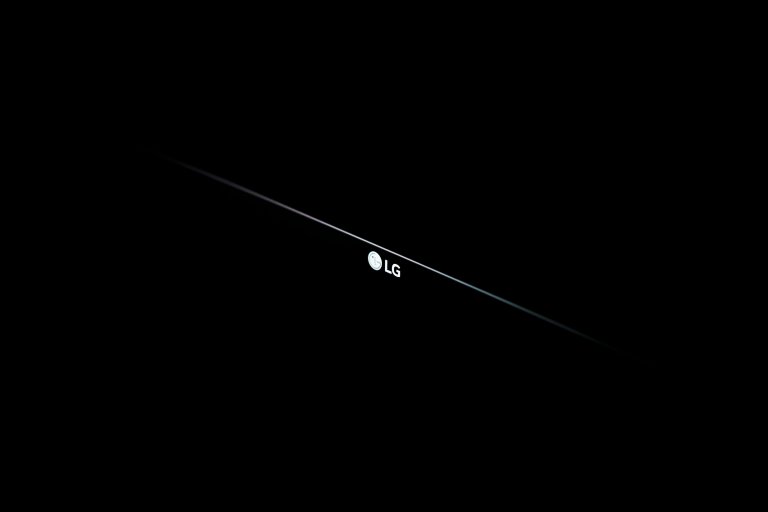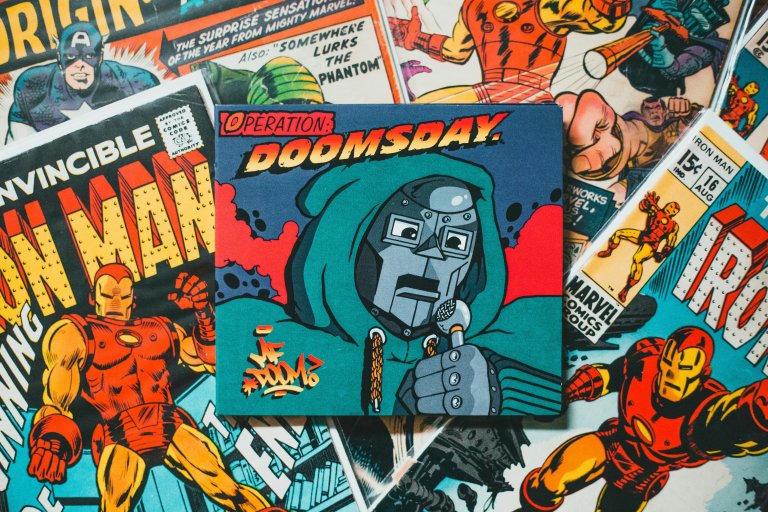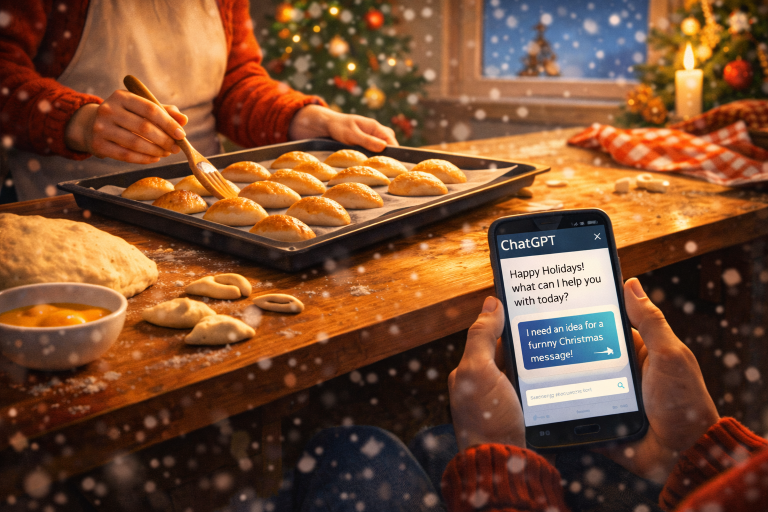Pavisam nesen Logitech mums uz apskatu atsūtīja Blue Yeti mikrofonu. Logitech un Blue Yeti…? Jā, tieši tā! Izrādās 2018. gadā lielais Šveices perifērijas ierīču ražotājs Logitech iegādājās Blue Microphones. Iespējams jau daži zina, ka Blue Microphones saknes sniedzas līdz pat Latvijai. 1995. gadā Blue Microphones uzņēmumu ASV dibināja latviešu ierakstu inženieris Mārtiņš Saulespurēns. Lai gan sākotnēji var šķist, ka uzņēmuma nosaukumā esošais vārds Blue apzīmē krāsu (no angļu valodas tulkojot Blue – “zils”), patiesībā vārds ir izveidots no garāka nosaukuma – Baltic Latvian Universal Electronics. Tiesa, ka kopš uzņēmuma dibināšanas, tas jau vairākas reizes ticis pārpirkts – 2008., 2013. un 2018. gadā. Uzņēmuma ražotie mikrofoni ieguvuši arī vairākus starptautiskus apbalvojumus. Bet nu nedaudz vairāk par pašu mikrofonu!
Jau paceļot mikrofona kasti, uzreiz rodas sajūta, ka iekšā atrodas kaut kas pavisam nopietns un kvalitatīvs. Kādēļ? Jo kaste ir visai smaga! Kastē iepakotais mikrofons kopā ar statīvu sver veselu 1 kilogramu. Nenoliedzami, ka tas izgatavots no “kārtīgiem” materiāliem un lieliski papildinās mājās esošo darba staciju.

Mikrofons kastē ir iepakots 2 daļās. Pašā sākumā, nācās uz brīdi nedaudz padomāt, kurā virzienā tad to pareizi pieskrūvēt pie statīva, jo abās mikrofona pusēs pieejamas dažādas pogas. Izlēmu, ka statīva priekšpusē izvēlēšos to pusi, kuru rotā Blue logo (visticamāk, ka tā tas arī paredzēts).

Tomēr, ja kāds biežāk vēlas izmantot aizmugurē esošās pogas, mikrofonu var tik pat viegli pie statīva pieskrūvēt arī otrādāk.

Blue Yeti mikrofona ikdienas lietošana
Sākumā varbūt šķiet, ka, ja neveicat darbus, kas saistīti ar video montāžu vai audio ierakstīšanu, šāds mikrofons ikdienā nav nepieciešams. Taču mikrofonam pavisam noteikti ir arī citi lieliski pielietojumi. Piemēram, kādu dienu, izlēmu, ka pēc testiem to neatvienošu no datora un atstāšu ikdienas Zoom darba sapulcei. Mikrofons nebija redzams kamerā un otrā pusē esošā persona uzreiz pajautāja, kādēļ pēkšņi šodien skaņa ir izteikti skaidra un izklausās “kā no studijas”.
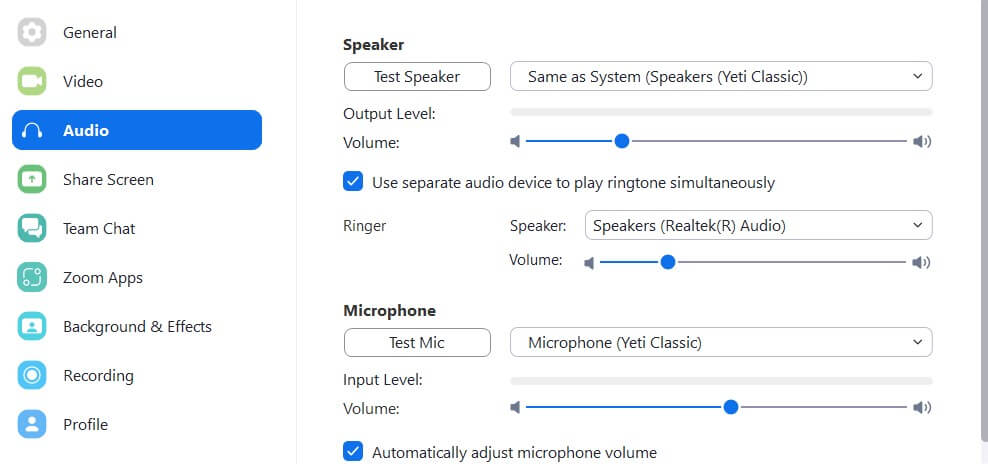
Tad nu šis ir lielisks piemērs vienam no šīs ierīces pielietojumiem – ja ikdienā piedalāties visai daudz video sapulcēs un vēlaties, lai Jūs skaidri dzird, tad šis būs lielisks risinājums. Tikai, pirms sāciet video konferenci, atcerieties pārliecināties, ka iestatījumos datoram norādīts, lai kā mikrofonu izmanto Blue Yeti! Visticamāk, ka katrs no mums, kas piedalījies kādā videokonferencē ir saskāries ar situāciju, kur kādu ir visai grūti dzirdēt vai saprast, jo skaņa ir “kā no mucas”. Jāsaka, ka, ja video sapulcēs piedalāties ik dienu, laba skaņa un video var būt visai svarīgi, lai radītu patīkamu iespaidu un izvairītos no situācijām, kurās kāds Jūs nesaprot vai pārprot.
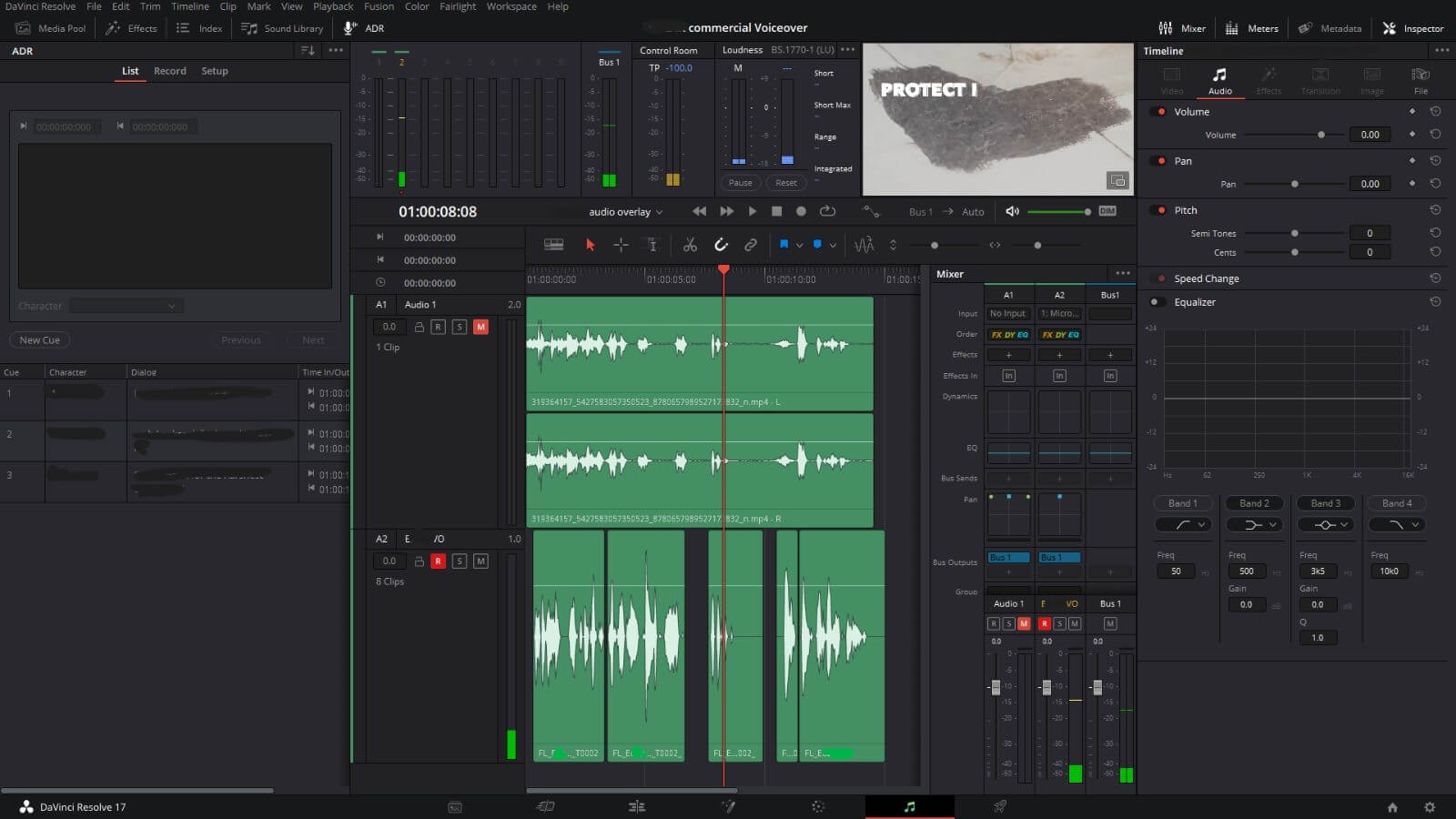
Bet, ja ikdienas darbi ir saistīti ar video montāžu vai balss ierakstīšanu, tad Blue Yeti būs lielisks ikdienas sabiedrotais arī šo darbu veikšanai!
Blue Yeti skaņas testi un režīmi
Kā jau iepriekš minēju, tad mikrofona abās pusēs izvietotas pogas. Kam tās paredzētas?

Mikrofona priekšpusē zem logo uzreiz novietota Mute poga, jeb poga, kas ļauj visai veikli apstādināt mikrofonu un vairs neierakstīt audio. Zem šīs pogas atrodas Volume poga, ar kuru var pieregulēt audio skaņu, ja pie mikrofona esat pievienojis austiņas un tajās dzirdat pats savu balsi.

Mikrofona otrā pusē arī izvietotas 2 pogas – Gain un Pattern. Gain pogu var regulēt līdzīgi kā Volume pogu. Gain pogu regulē atkarībā no mūzikas instrumenta vai cilvēka balss skaļuma. Jo skaļāka skaņa, ko cenšaties ierakstīt un jo tuvāk mikrofonam tā ir, jo vairāk būs jāsamazina Gain jutība. Īsumā – Gain atbild par mikrofonu jutības līmeni. Pattern pogai ir pieejami 4 dažādi režīmi – Stereo, Cardioid, Omnidirectional, Bidirectional. Blue Yeti mikrofons ir aprīkots ar 3 skaļruņiem jeb uztvērējiem, no kuriem katrs izvietots savā virzienā. Minētie režīmi ļaus regulēt, kurš no šiem uztvērējiem būs ieslēgts un kurš ne.

Ražotājs uz kastes ir izvietojis visai krāsainu instrukciju, kas parāda, kam katrs no režīmiem būs vislabāk piemērots – intervijām, spēlēm, Skype & Discord, podkāstiem, instrumentu ierakstiem, balss ierakstiem vai divu cilvēku sarunai.
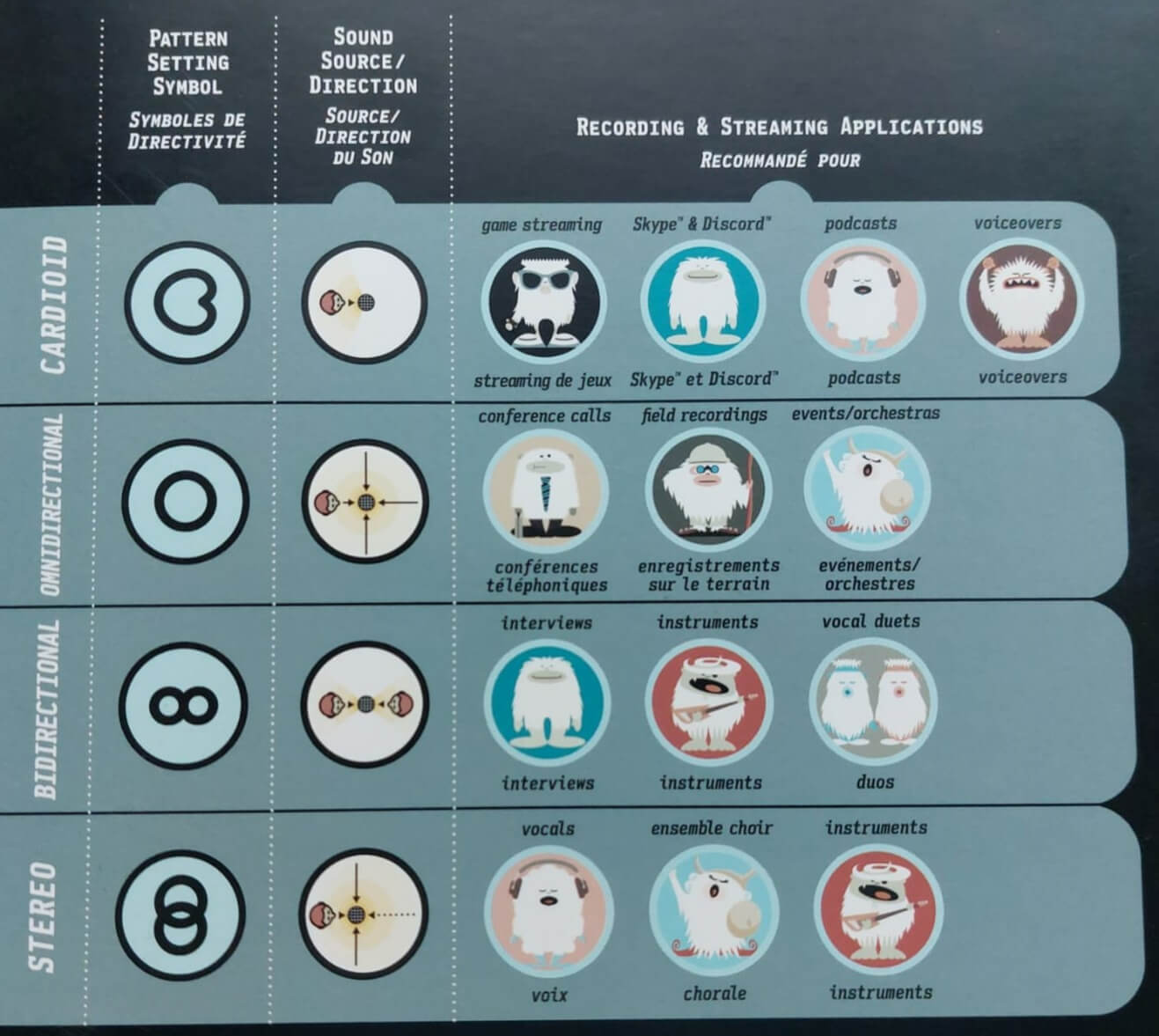
Skaņas testi
Apskatot uz mikrofona kastes esošo tabulu konstatēju, ka mikrofons var ierakstīt arī mūzikas instrumentus. Ilgi nedomāju, pieslēdzu mikrofonu pie datora, nospiedu ierakstīšanas pogu un uzsāku pirmo testu! Taču, kad klausījos ierakstu, biju neizpratnē – mikrofons ierakstīja pirmās dažas notis, pēc kurām sekoja klusums un bija dzirdamas dažādas fona skaņas, bet ne pašas klavieres. Pēc vairāku stundu problēmas risināšanas atklāju, ka vainīgs bija pats dators un nācās no iestatījumiem izslēgt vienu pozīciju, kas bloķēja skaņas ierakstīšanu. Kad šī problēma bija atrisināta, veicu ierakstu un jāsaka, ka tas izdevās un skaņa ir visai patīkama!
Brīžos, kad klavieres tika spēlētas skaļāk un decibeli bija augstāki, ierakstā radās neliela “čarkstēšana”, kuru var novērst, ja veic dažus testa ierakstus un attiecīgajam skaļumam pieregulē mikrofona aizmugurē esošo Gain pogu. Ierakstus ierakstīju video apstrādes programmā Da Vinchi, kurā arī pēc ieraksta veikšanas var visai ērti veikt audio apstrādi.
Ierakstiem izmantoju nu jau iepriekšējā gadsimta Roland elektriskās klavieres. Tās ir īpašas ar savu skaņu, jo to skaņa ir visai tuva īstām klasiskajām klavierēm, kā arī skaņa nenāk no tumbām, kas bieži vien tiek izvietotas abos klavieru sānos, bet gan no pašu taustiņu atrašanās vietas. Šī iemesla dēļ mikrofonu ieraksta laikā noliku klavieru vidū. Jāatzīst, ka ieraksta kvalitāte pavisam noteikti būtu kvalitatīvāka, ja mikrofons būtu nostiprināts gaisā ar Boom Arm statīvu. Ierakstā varēja nedaudz dzirdēt tādu kā “čarkstēšanu”, kas radās, jo mikrofona statīvs tika novietots uz pašām klavierēm. Pēc tam mikrofonu izlēmu novietot uz blakus galda un tas vairs neizklausījās tik sabalansēts kā brīdī, kad tas atradās uz klavierēm.
Pēc klavieru ieraksta, ieslēdzu Cardioid režīmu, lai veiktu balss ieraksta testus. Šo režīmu izmantoju, jo ar to skaņa tiek uztverta tikai no vienas puses, kas šajā gadījumā šķita vislabākais risinājums, jo blakus telpā skanēja svētku mūzika un norisinājās sarunas. Tad nu balss ierakstu tematika arī tika veltīta svētku laikam!
Jāsaka, ka šis režīms strādā lieliski, jo, noregulējot iestatījumus un runājot visai tuvu mikrofonam, fona trokšņi nav dzirdami!
Blue Yeti mikrofona savienojamības iespējas
Blue Yeti mikrofona apakšā izvietotas 2 pieslēgvietas. Viena paredzēta komplektā iekļautajam kabelim, kam otrā pusē ir USB, lai to pievienotu pie datora, bet otra – lai to savienotu ar 3.5 mm austiņu vadu. Austiņu pievienošana ir visai noderīga, ja vienlaikus, kad veicat ierakstu, vēlaties, piemēram, dzirdēt savu balsi. Mikrofona apakšā pieejama arī vītne, kas ļaus to pievienot pie lielāka statīva, ja nu izvēlaties to ar specifisku statīvu “novietot gaisā” nevis uz galda.

Kā jau vairumam Logitech tehnikas, arī šo var savienot ar specifisku programmatūru, lai nedaudz mainītu dažādus iestatījumus. Izrādās, ka šeit tiek izmantota tā pati G Hub programma, kas savienojama ar vairumu ražotāja spēļu perifērijas ierīcēm. Internetā tā vietām arī tiek saukta par Blue Vo!ce. Atverot programmu, tā uzreiz atpazīst pie datora pieslēgto mikrofonu un sniedz nelielas pamācības, kā to izmantot.
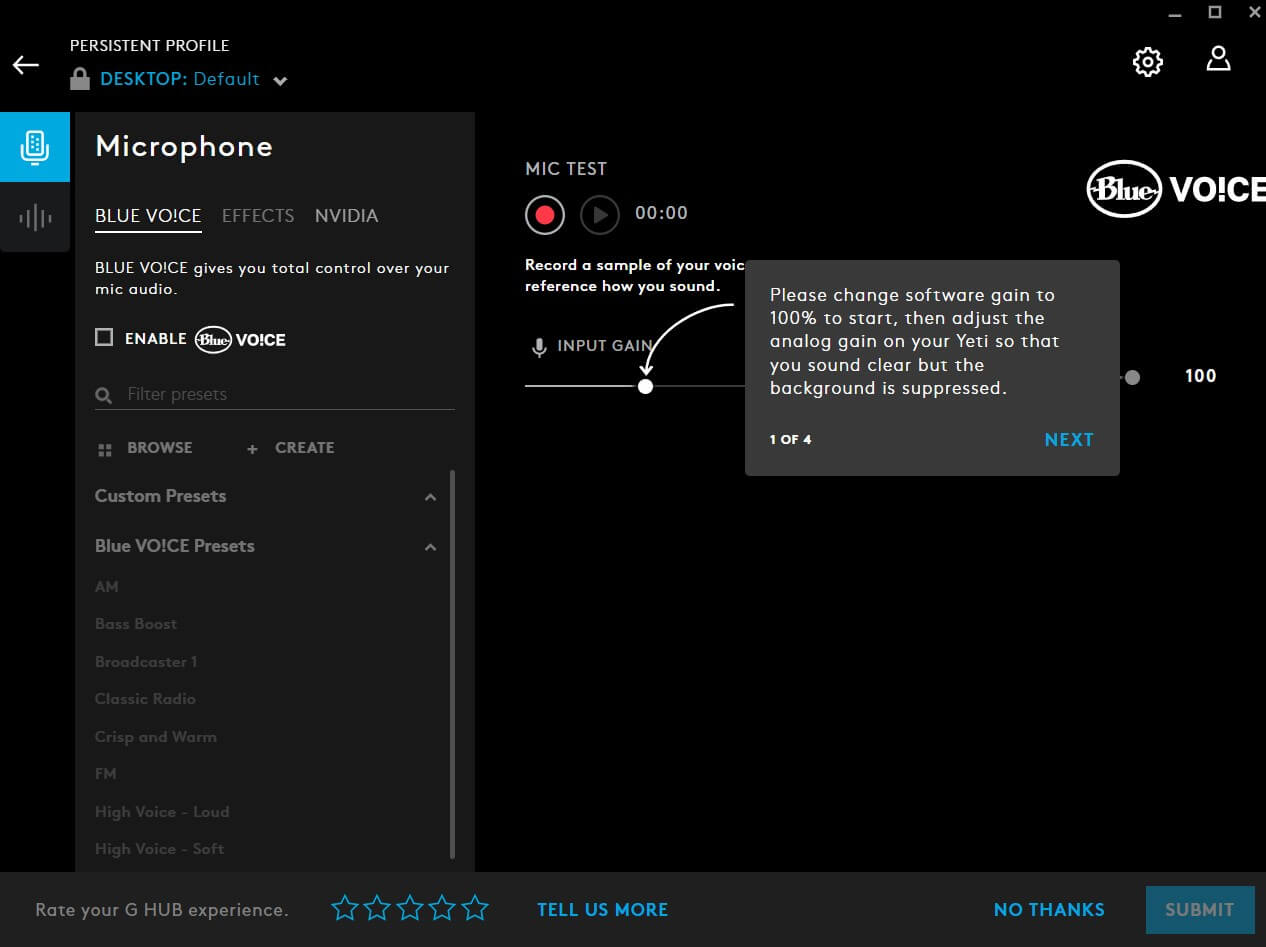
Ja nu kādam nepatīk regulēt pogas uz mikrofona, vai tas atrodas pārāk tālu, tās iespējams regulēt arī programmā. Atzīmējot Enable Blue Vo!ce, programma piedāvās izmantot arī dažādus iepriekš iestatītus skaņas režīmus, kā arī dažādus režīmus, kas pārveidos balsi.
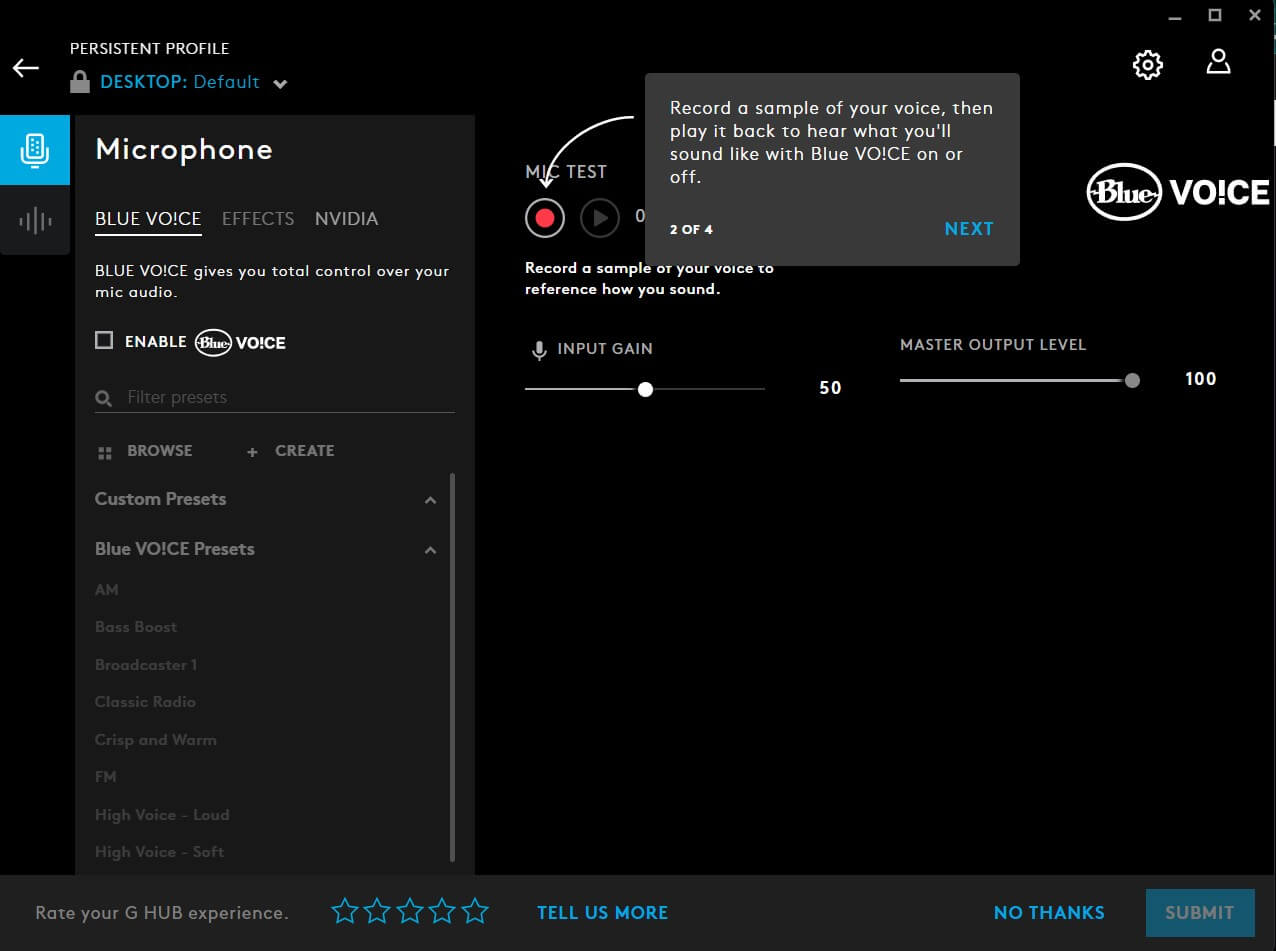
Lai gan programmā pieejami dažādi efekti, neizdevās atrast iespēju veikt ierakstus. Testa ietvaros atradu tikai iespēju veikt mikrofona skaņas testu, to noklausīties, bet to eksportēt programma gan nepiedāvāja.
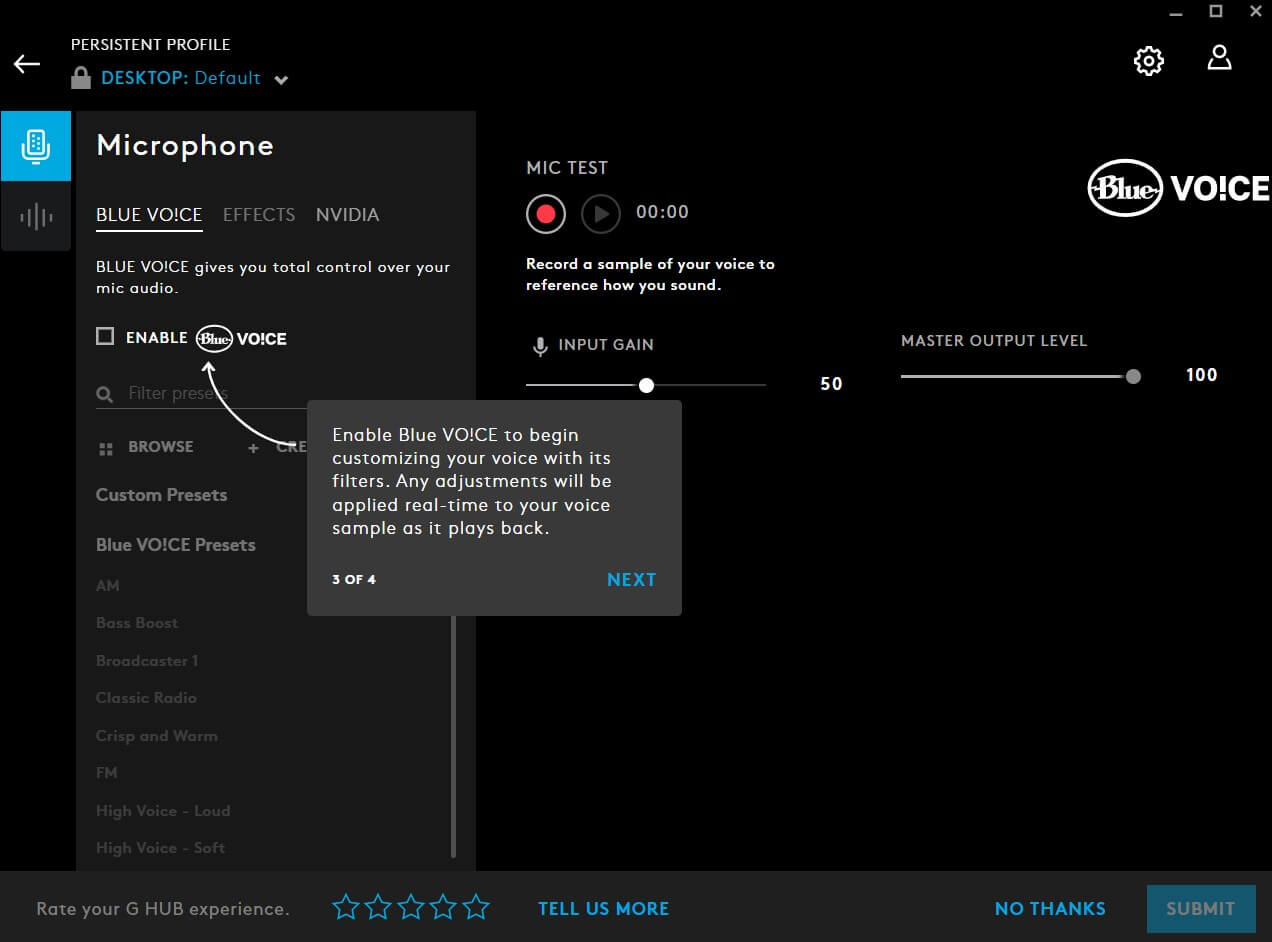
Lai nokļūtu pie dažādiem efektiem un tos izmēģinātu, jānospiež Enable Blue Vo!ce poga. Pēc tās nospiešanas parādās visai plašas iespējas – dažādi skaņas un balss efekti, kā arī iespēja izveidot savus “skaņas profilus”, kurās pēc nepieciešamības noregulē fona trokšņu skaļumu, skaļumu, ko uztvers mikrofons un dažādus citus iestatījumus.
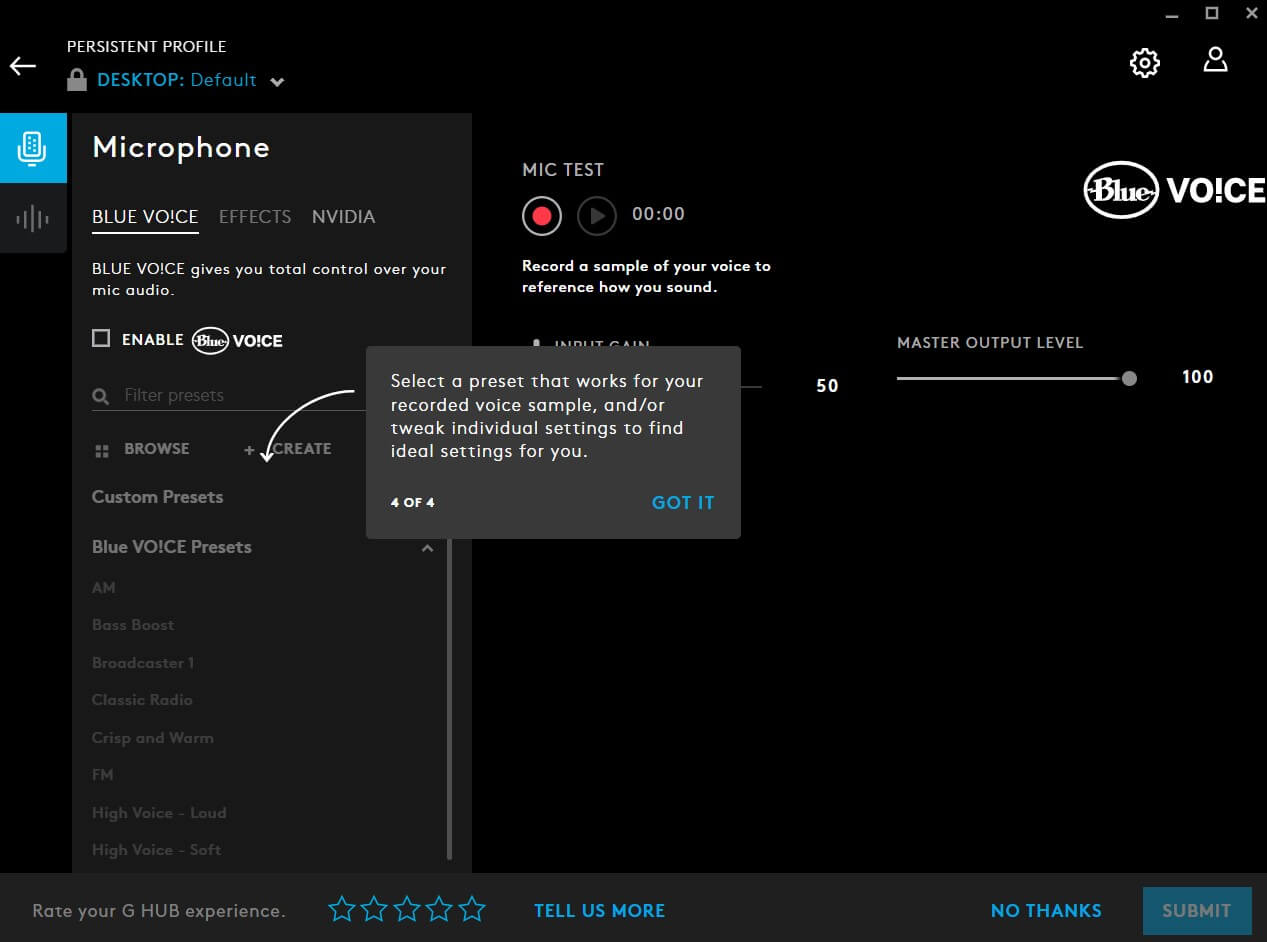
Kad dažādi “skaņas profili” ir izveidoti, tie parādīses Custom Presets sadaļā. Šie profili ir visai noderīgi, ja mikrofonu izmantojat dažādām situācijām – Zoom sarunām, spēlēm, instrumentu ierakstīšanai, podkāstiem vai balss ierakstiem.
Tehniskā specifikācija
| Dimensijas (ar statīvu) | 12 cm x 12.5 cm x 29.5 cm |
| Svars | 0.55 kg (1 kg ar statīvu) |
| Max SPL | 120dB (THD: 0.5% 1kHz) |
| Frekvences atbilde | 20Hz – 20kHz |
| Mikrofona režīmi | Stereo, Cardioid, Omnidirectional, Bidirectional |
| Mikrofoni (skaņas uztvērēji) | 3 (kapsulu tehnoloģija) |
| Bitu ātrums | 16-bit |
| Parauga ātrums | 48 kHz |
| Nepieciešamā jauda | 5V 150mA |
| Saderīgās operētājsistēmas | USB 1.1/2.0/3.0, Windows 10 vai jaunāka, macOS 10.14 vai jaunāka |
Kopsavilkums

Patika:
- Ātri un viegli uzstādāms.
- Pie datora pievienojams ar USB vadu, nav nepieciešami lieki papildus vadi.
- Uz kastes pieejama visai detalizēta informācija par dažādiem režīmiem un iespējām.
- Stingrs un stabils statīvs (ja to lieki negroza).
- Mute poga ar gaismu, kas ziņo, vai mikrofons ieraksta skaņu.
- Elegants, lieliski iederās uz datora galda.
Varēja būt labāk:
- Ja mikrofonu regulē dažādos slīpumos, tā skrūves nedaudz atskrūvējas, var paliks vaļīgas un tas “nokrīt” pret statīvu.
- Lai piekļūtu pie visām pogām, mikrofons ir jāgroza, jo daļa no tām atrodas otrā pusē.
- Ja, izmanto statīvu un mikrofonu novieto uz galda, tas uztver arī galda vibrācijas un, piemēram, kluso skaņu, kad rodas, kad uz galda pakustinat rokas. Šo varētu atrisināt, mikrofonu piemontējot pie statīva, kas to turētu gaisā.
Blue Yeti ir elegants mikrofons, kas noderēs ikvienam – video montētājiem, podkāstu veidotājiem un arī vienkāršu video sapulču dalībniekiem. Manuprāt, lieliska kvalitāte par pieejamu cenu. Latvijas intereneta veikalos to var iegādāties sākot no aptuveni 135 Eur. Oficiālajā Blue Yeti mājas lapā tas ir pieejams par 139 Eur.